Kako koristiti prediktivni tekst Google dokumenata
Google Google Dokumenti Junak / / October 06, 2023

Objavljeno
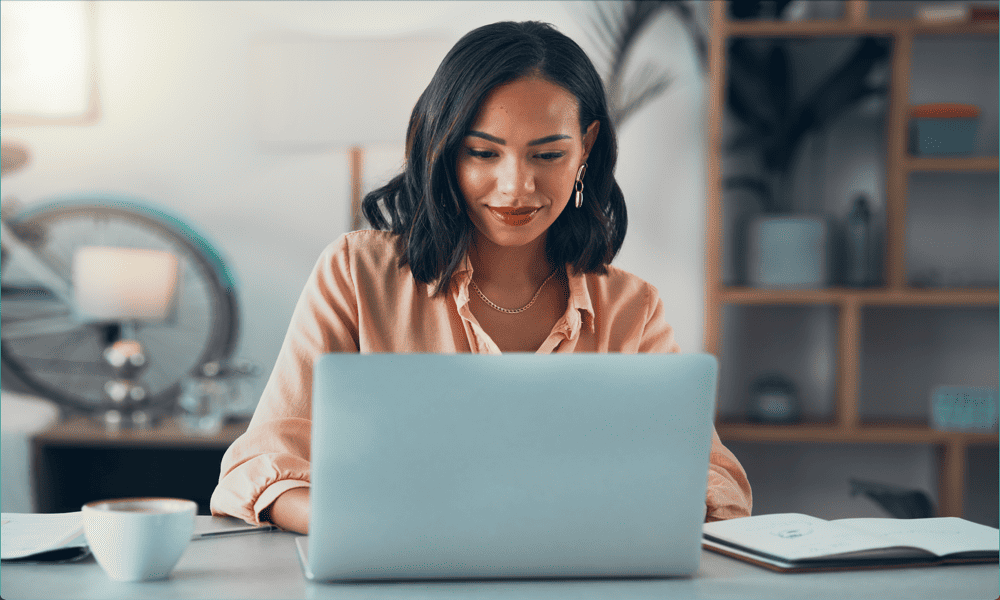
Google dokumenti mogu vam pomoći da brže napišete dokumente nudeći prediktivne prijedloge. Evo kako koristiti prediktivni tekst Google dokumenata.
Strojno učenje može dati neke impresivne rezultate. Analizirajući ogromne količine podataka, algoritmi strojnog učenja mogu napraviti impresivno precizna predviđanja. Vjerojatno svaki dan koristite takav primjer, a da o tome i ne razmišljate. To je zato što je ovako prediktivni tekst vašeg telefona radi, predviđajući najvjerojatnije riječi ili izraze koje želite upisati.
Možete koristiti sličnu značajku i u Google dokumentima, ako imate pretplata na G Suite. Značajka Pametno sastavljanje predviđa predviđanja dok tipkate, omogućujući vam da automatski dovršavate izraze ili rečenice bez potrebe da ih upisujete u cijelosti.
Uz praksu, može vam pomoći da još brže izradite dokumente. Evo kako koristiti prediktivni tekst Google dokumenata.
Što je prediktivni tekst Google dokumenata?
Ako si pomoću Google dokumenata
Koristeći Smart Compose, trebate samo početi upisivati rečenicu, a ako je prijedlog točan, Google Docs može ispuniti ostatak rečenice umjesto vas. Omogućuje vam puno brže dovršavanje dokumenata i bez puno tipkanja. Ako prijedlog nije ono što ste htjeli reći, možete jednostavno nastaviti tipkati kao i obično i prijedlog će nestati.
Ako koristite Gmail, možda ste već pokušali Pametno sastavljanje, jer je besplatno uključen u sve Gmail račune. Međutim, Smart Compose nije dostupan s besplatnim verzijama Google dokumenata. Uključeno je samo uz pretplatu na G Suite.
Kako koristiti prediktivni tekst Google dokumenata
Pametno sastavljanje omogućeno je prema zadanim postavkama, tako da sve što trebate učiniti da biste ga koristili je početi tipkati dokument. Prijedlozi se neće pojaviti za sve što napišete; Pametno sastavljanje će dati prijedlog samo kada je prilično siguran u ono što namjeravate napisati.
Za korištenje Pametnog sastavljanja na Google dokumentima:
- Otvori a Google dokument i počnite upisivati sadržaj svog dokumenta.
- Dok tipkate, trebali biste vidjeti sivi prijedlog za pametno sastavljanje nakon pokazivača.
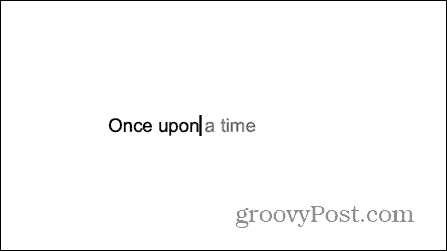
- Za prihvaćanje prijedloga pritisnite tab ključ ili Desna strijela ključ.
- Ako koristite Google dokumente na mobilnom telefonu, prijeđite prstom udesno preko teksta da biste prihvatili prijedlog.
- Sivi tekst će se promijeniti u crni, a kursor će se pomaknuti na kraj prijedloga Pametnog sastavljanja kako biste mogli nastaviti s tipkanjem.
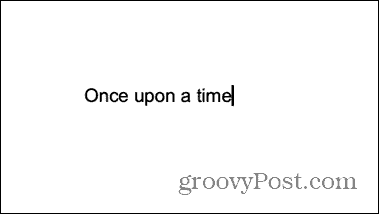
- Ako ne želite koristiti prijedlog, nastavite tipkati kao i obično. Prijedlog će nestati ili će se promijeniti u alternativni prijedlog.
- Ako greškom prihvatite prijedlog Pametnog sastavljanja, pritisnite Ctrl+Z na Windowsima ili Cmd+Z na Macu da poništite prijedlog.
- Prijedlog će biti uklonjen, a kursor će se vratiti na točku gdje ste prvi put prihvatili prijedlog.
Kako onemogućiti prediktivni tekst Google dokumenata
Ako vam prijedlozi za pametno sastavljanje odvlače pažnju i radije ih ne biste morali vidjeti dok radite, možete isključiti značajku za pametno sastavljanje. Ovo će zaustaviti pojavljivanje prijedloga. Tada možete nastaviti raditi na svom dokumentu bez ometanja.
Isključivanjem Smart Composea na PC-u ili Macu također ćete isključiti značajku za isti dokument kada uređujete na mobilnom uređaju. Ako ne vidite Pametno sastavljanje potvrdni okvir u svojim postavkama, to znači da ne upotrebljavate plaćenu pretplatu na G Suite, pa nemate ni pristup pametnom sastavljanju teksta za predviđanje.
Da biste onemogućili prediktivni tekst Google dokumenata:
- Otvori svoju dokument Google dokumenata.
- Kliknite na Alati Jelovnik.
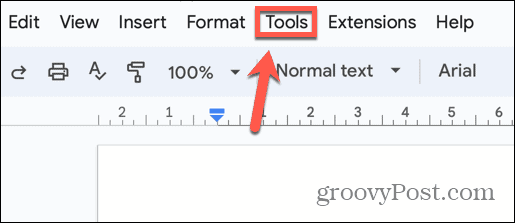
- Izaberi Postavke.
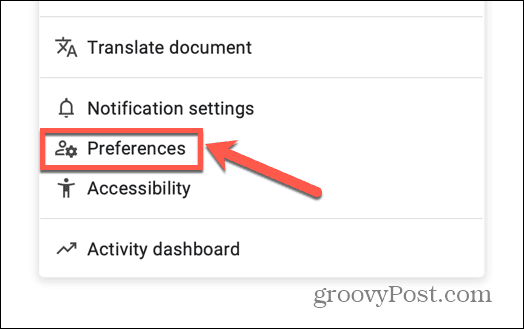
- Odznači Prikaži prijedloge za pametno sastavljanje.
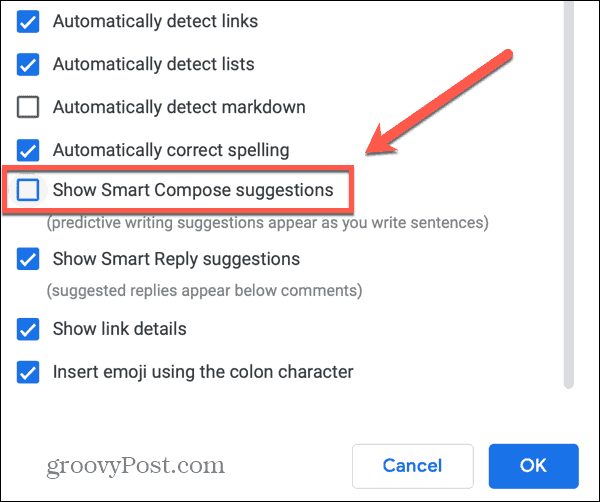
- Prijedlozi za pametno sastavljanje više se neće pojavljivati dok tipkate.
- Da biste ponovno uključili Pametno sastavljanje, otvorite Postavke ponovo i provjeri Prikaži prijedloge za pametno sastavljanje.
Učinkovito korištenje Google dokumenata
Učenje kako koristiti prediktivni tekst Google dokumenata može vam uštedjeti mnogo vremena nakon što se upoznate s načinom na koji to radi. Predviđanja su obično prilično točna i mogu vam pomoći da puno brže dovršite svoj dokument. A ako vam se prijedlozi ne sviđaju, možete ih jednostavno prebrisati ili potpuno isključiti. Ako ne vidite značajku u Google dokumentima, to je zato što koristite besplatnu verziju—Smart Compose radi samo s pretplatom na G Suite.
Google Dokumenti također imaju mnoštvo drugih korisnih značajki ispod haube, omogućujući vam obavljanje širokog spektra zadataka, od izrada etiketa do stvaranje vlastitih QR kodova.
